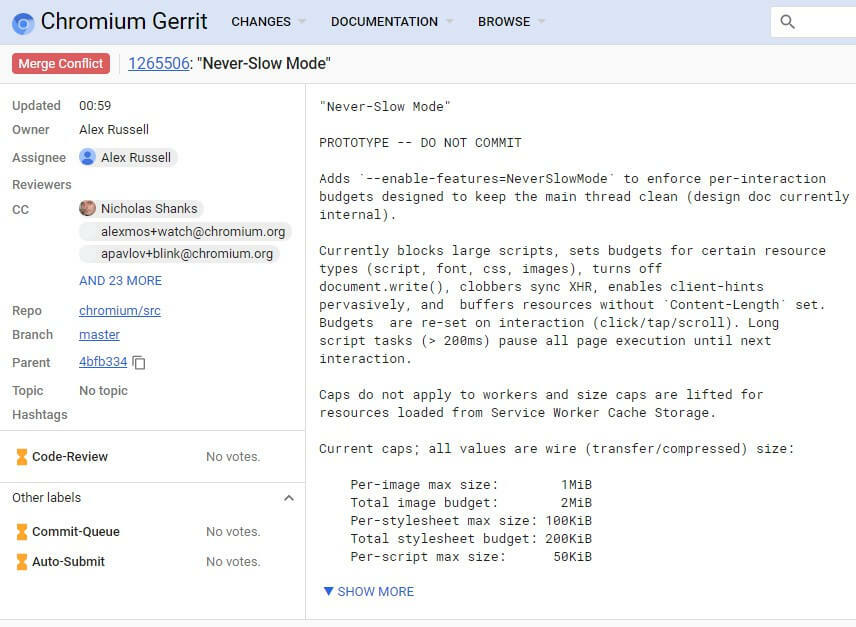Ce logiciel réparera les erreurs informatiques courantes, vous protégera contre la perte de fichiers, les logiciels malveillants, les pannes matérielles et optimisera votre PC pour des performances maximales. Résolvez les problèmes de PC et supprimez les virus maintenant en 3 étapes simples :
- Télécharger l'outil de réparation de PC Restoro qui vient avec des technologies brevetées (brevet disponible ici).
- Cliquez sur Lancer l'analyse pour trouver des problèmes Windows qui pourraient causer des problèmes de PC.
- Cliquez sur Tout réparer pour résoudre les problèmes affectant la sécurité et les performances de votre ordinateur
- Restoro a été téléchargé par 0 lecteurs ce mois-ci.
La Coalition a déjà annoncé que le Gears of War 5 prévu sortira en septembre de cette année. Les joueurs sont déjà ravis de jouer au jeu.
Récemment, les développeurs ont permis à de nombreux joueurs de jouer au jeu en rejoindre l'essai routier
. Apparemment, le test de conduite a été un succès car les joueurs ont signalé de nombreux bugs dans le jeu.De nombreux joueurs se sont plaints de problèmes audio sur différents forums. Cependant, il est important de comprendre qu'il existe différents problèmes qui peuvent conduire à un son déformé ou saccadé.
Si vous faites partie de ceux qui rencontrent un problème similaire, vous devez essayer les solutions suivantes.
Étapes pour résoudre les problèmes audio de Gears 5
1. Branchez directement le casque
N'oubliez pas que vous pouvez rencontrer ce problème lorsque votre casque est branché sur un contrôleur sur PC. Il est recommandé de connecter le casque directement à votre PC pour résoudre ce problème.
Nous avons beaucoup écrit sur la façon de résoudre les problèmes audio sous Windows 10. Consultez ce guide pour plus d'informations.
2. Modifier la fréquence d'échantillonnage
L'équipe Gears 5 a confirmé que des problèmes audio peuvent être causés en jouant au jeu avec une fréquence d'échantillonnage de 44,1 kHz.
Vous pouvez résoudre ce problème en modifiant la fréquence d'échantillonnage à 48 kHz.
- Tout d'abord, ouvrez le Paramètres du son Windows et ouvrez une nouvelle fenêtre en cliquant sur le bouton gauche du Panneau de configuration du son.
- Une fois la nouvelle fenêtre ouverte, sélectionnez le appareil audio et faites un clic gauche dessus.
- Ensuite, ouvrez le Propriétés du haut-parleur clic gauche sur les propriétés et clic gauche sur l'onglet Avancé.
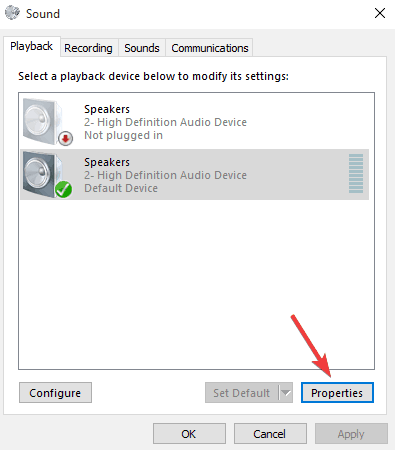
- Cliquez avec le bouton gauche sur le menu déroulant et choisissez le 16 bits, 48 000 Hz option.
- Enfin, cliquez sur le Appliquer bouton pour enregistrer les modifications.
Ces problèmes audio devraient être résolus maintenant et vous pouvez maintenant continuer à jouer à votre jeu préféré. Veuillez noter que ce sont Problèmes connus et les développeurs travaillent pour les résoudre. Nous espérons qu'un patch sortira très bientôt.
Combien d'entre vous rencontrent un problème similaire en jouant au jeu? Faites-nous savoir dans la section commentaires ci-dessous.
ARTICLES CONNEXES QUE VOUS DEVEZ VÉRIFIER :
- Les fans de Gears 5 demandent une sélection aléatoire de personnages en multijoueur
- 10 meilleurs émulateurs pour jouer à des jeux multijoueurs sur PC
 Vous avez toujours des problèmes ?Corrigez-les avec cet outil :
Vous avez toujours des problèmes ?Corrigez-les avec cet outil :
- Téléchargez cet outil de réparation de PC noté Excellent sur TrustPilot.com (le téléchargement commence sur cette page).
- Cliquez sur Lancer l'analyse pour trouver des problèmes Windows qui pourraient causer des problèmes de PC.
- Cliquez sur Tout réparer pour résoudre les problèmes avec les technologies brevetées (Réduction exclusive pour nos lecteurs).
Restoro a été téléchargé par 0 lecteurs ce mois-ci.